Cách đổi tên Zalo trên điện thoại Android, IOS nhanh chóng

Cách đổi tên Zalo trên điện thoại là một thủ thuật mà không ít người biết khi vô tình đặt sai tên hay cần thay đổi tên tài khoản để bạn bè, người thân dễ tìm kiếm hơn. Một tài khoản Zalo có tên ghi nhớ dễ dàng sẽ giúp bạn mở rộng mạng lưới bạn bè cũng như kết nối với người thân nhanh hơn bao giờ hết. Qua bài viết sau đây chúng tôi sẽ cùng tìm hiểu cách đổi tên tài khoản Zalo trên điện thoại, máy tính và những lưu ý khi thực hiện nhé!
Đổi tên Zalo trên siêu điện thoại
Để có thể thực hiện cách đổi tên Zalo trên điện thoại di động Android, iOS bạn hãy thực hiện các bước đơn giản ngay dưới đây:
Bước 1: Truy cập ứng dụng Zalo trên điện thoại di động của bạn, ở màn hình chính chọn biểu tượng hồ sơ > Chọn xem trang cá nhân.
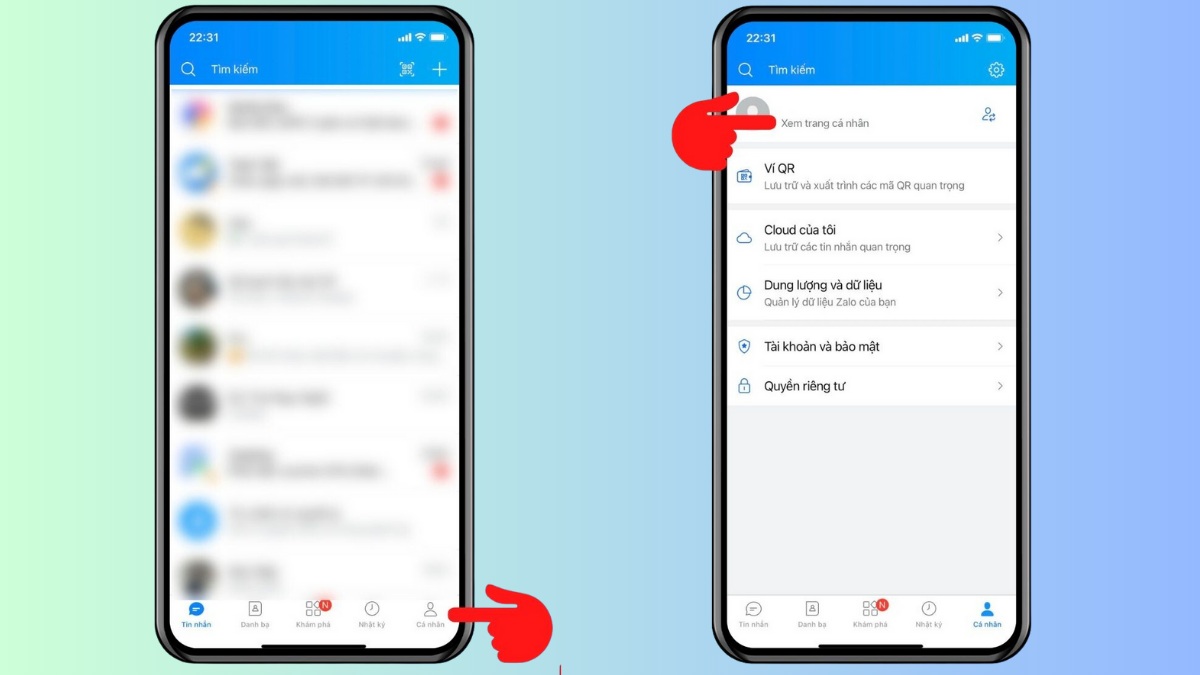
Bước 2: Khi bạn đã truy cập vào trang cá nhân của mình, Click vào biểu tượng dấu … nằm trên góc phải màn hình > Chọn thông tin.
Bước 3: Ở trang này bạn sẽ xem được toàn bộ các thông tin cá nhân như tài khoản tên, ngày sinh… > Bạn chọn chỉnh sửa.
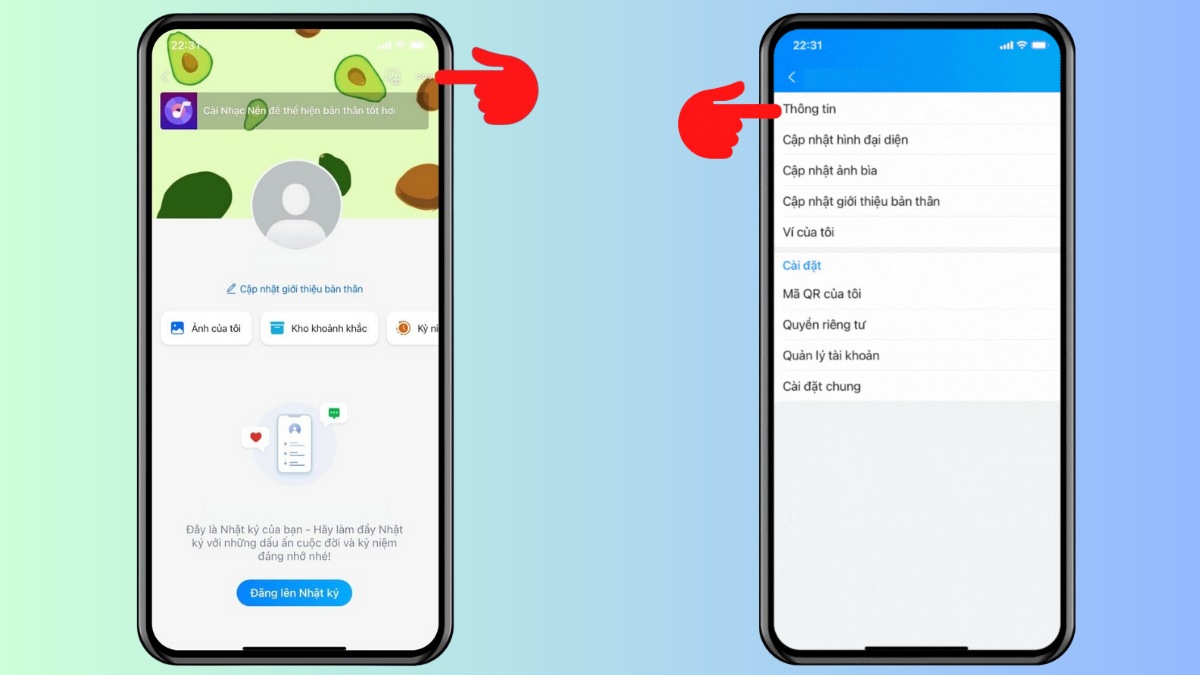
Bước 4: Tiến hành cập nhật lại tài khoản tên mà bạn mong muốn, sau khi hoàn thành bạn chỉ cần nhấn lưu để hoàn tất thay đổi.
Hướng dẫn đổi tên Zalo trên máy tính, laptop
Bên cạnh cách đổi tên Zalo trên điện thoại, bạn cũng có thể thực hiện đổi tên Zalo trên máy tính. Đối với máy tính, máy tính xách tay, bạn có thể sử dụng phiên bản Zalo Web hoặc ứng dụng Zalo dành cho Windows, hãy xem chung các bước thao tác của cả phiên bản 2 khá tương đồng, bạn chỉ cần thực hiện theo các bước sau:
Bước 1: Đăng nhập tài khoản Zalo của bạn trên ứng dụng hoặc trên phiên bản Zalo Web.
Bước 2: Ở màn hình chính của Zalo bạn bấm vào ảnh đại diện của tài khoản ở góc trái màn hình > Tiếp tục chọn mục tài khoản.
Bước 3: Để tiến hành cập nhật tài khoản tên cũng như các thông tin khác, bạn bấm vào biểu tượng bút chì ở góc phải màn hình.
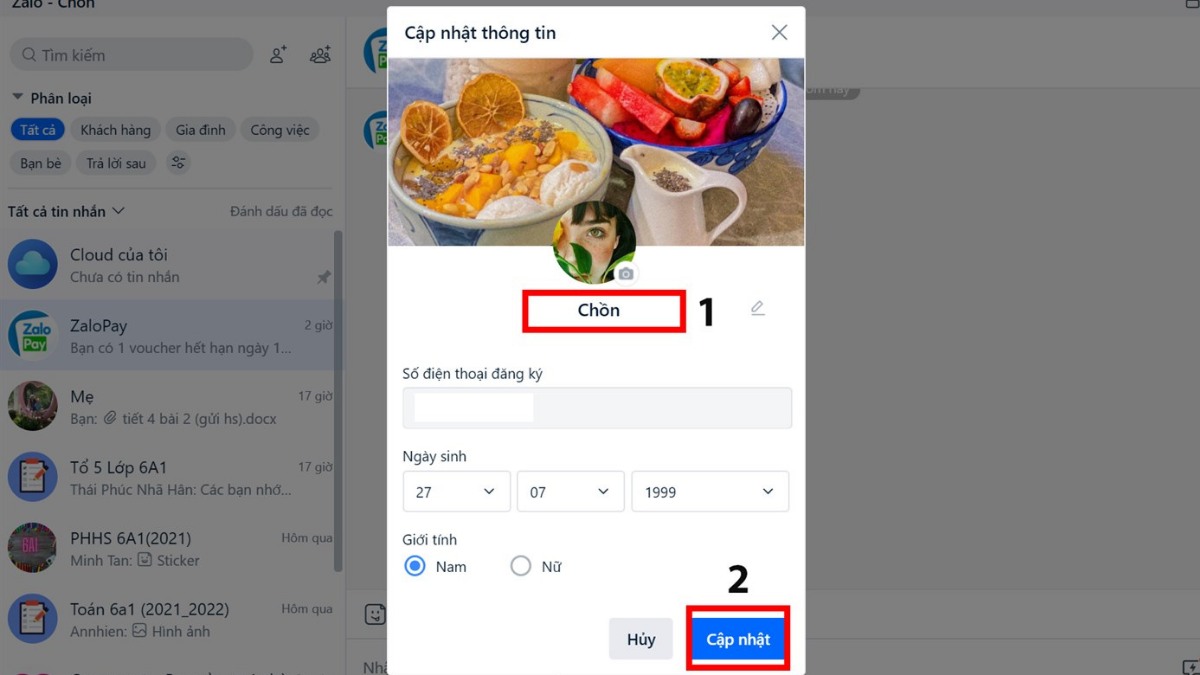
Bước 4: Bạn tiến hành cập nhật tài khoản tên cũng như các thông tin cần thiết, sau khi hoàn thành hãy nhấp vào cập nhật cập nhật để lưu toàn bộ thông tin.
Sau khi hoàn tất các bước trên, tài khoản tên của bạn sẽ được cập nhật ngay lập tức, bạn có thể tìm kiếm tài khoản của bạn thông qua tên mới.
Đổi tên trên Zalo có bị giới hạn số lần không?
Không giống với các mạng xã hội khác, đến thời điểm hiện tại, Zalo không giới hạn số lần đổi tên người dùng. Đồng thời, Zalo cũng không xác định thời gian đổi tên tài khoản Zalo. Điều này mang lại nhiều lợi ích và thoải mái hơn cho người dùng Zalo.
Một số lưu ý khi đổi tên Zalo
Mặc dù Zalo không giới hạn số lần hay giới hạn chế độ về thời gian để có thể thực hiện đổi tên Zalo trên điện thoại di động hoặc máy tính, tuy nhiên bạn vẫn nên hạn chế việc đổi tên liên tục vì sẽ gây nhầm lẫn cho bạn bè trên Zalo của bạn khi bạn cần tìm.
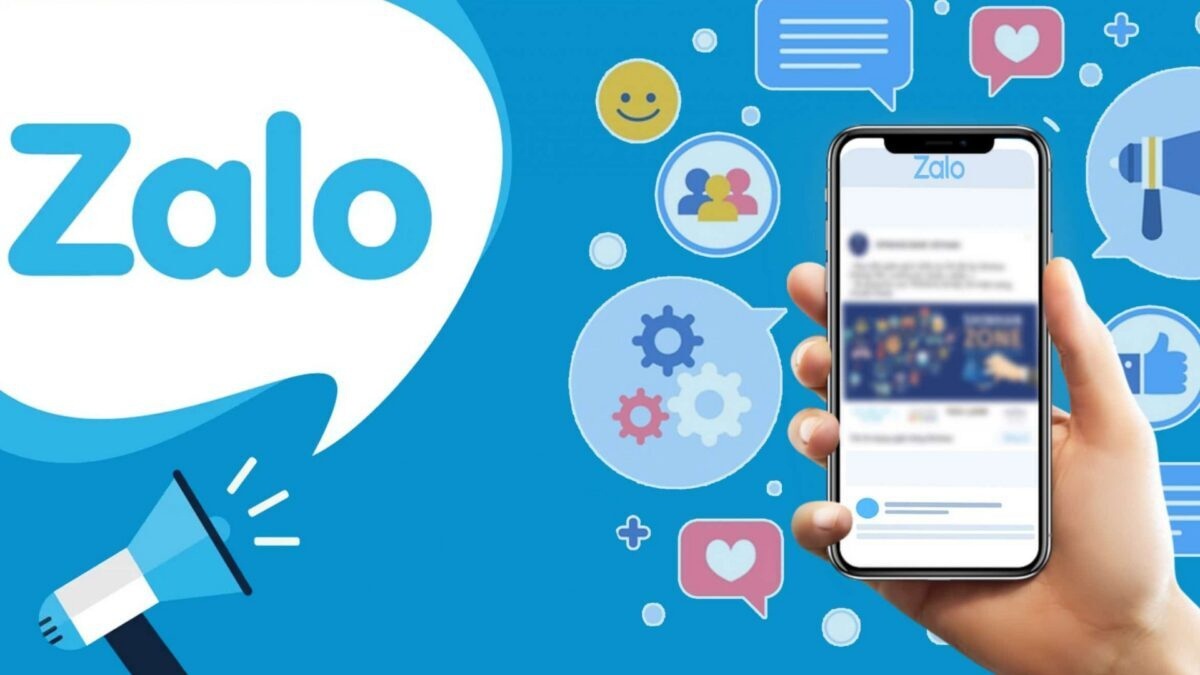
Bạn có thể chọn tên Zalo mới mẻ để tạo điểm nhấn, tuy nhiên, không nên đặt tên Zalo bằng những từ ngữ phản ánh. Điều này có thể làm mất thiện cảm cho người đối diện.
Có một điều thú vị là tên Zalo của bạn có thể sử dụng các ký tự đặc biệt bằng một vài thủ thuật đơn giản, giúp tên Zalo hiển thị thị giác đẹp hơn, độc hơn.
Đặc biệt, nếu bạn kết bạn trên Zalo của bạn đồng bộ số điện thoại từ danh bạ điện thoại lên tài khoản Zalo thì trong tài khoản Zalo của người đó, tên của bạn sẽ được hiển thị bằng tên được lưu trong danh bạ. Và thông tin thông thường, sẽ không giống với tên Zalo của bạn vừa được thay đổi.
Trên đây là tổng hợp cách đổi tên Zalo trên điện thoại Android, iOS và máy tính chi tiết nhất, cực kỳ nhanh chóng. Hy vọng những thông tin này sẽ hữu ích với bạn, chúc bạn có thể đổi tên thành công và có những cái tên người dùng Zalo độcg, ấn tượng.






